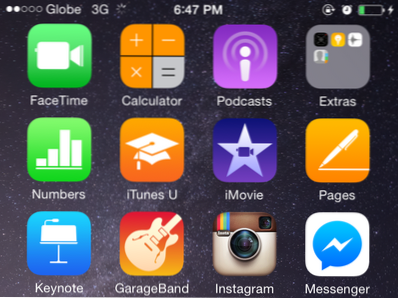
Ora puoi convertire le pagine Web in PDF su iPhone utilizzando una funzione speciale in Safari. Se si desidera conservare una copia della pagina Web in formato PDF o utilizzare il PDF salvato come riferimento futuro, la conversione di una pagina Web in un file PDF è rapida e semplice. Non è necessario utilizzare applicazioni di terze parti o procedure complicate per ottenere la versione PDF della pagina. Questo tutorial spiega le istruzioni passo passo per la conversione di pagine Web in PDF su iPhone
Come convertire pagine Web in PDF su iPhone
Per salvare le pagine Web come PDF sul tuo iPhone, devi utilizzare la funzione convert-to-PDF di Safari. Per convertire le pagine Web in PDF, segui queste procedure:
1.Sblocca il tuo iPhone e vai al Schermo di casa.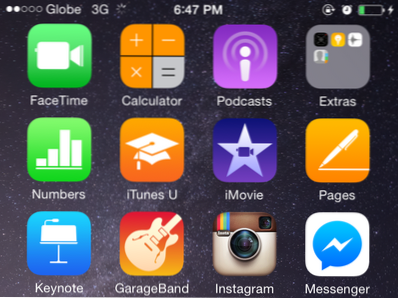
2. Dalla schermata Home, tocca l'icona di Safari nella parte inferiore del tuo schermo.
3.Vai al sito Web che vuoi salvare come file PDF.
4. In fondo allo schermo, tocca il pulsante Condividi (un'icona quadrata con una freccia rivolta verso l'alto).
Suggerimento: se i pulsanti non appaiono in basso, fai scorrere rapidamente verso l'alto la pagina.
5. Dall'elenco delle icone visualizzato, scorrere verso l'estrema sinistra. 
6.Tap sul Salva PDF in iBooks icona.
7. Il PDF verrà creato automaticamente.
8.Verrà mostrato il PDF salvato.
9. Toccare il pulsante Indietro per tornare alla pagina Web e continuare la navigazione.
10. Hai finito
Come accedere ai file PDF convertiti su iPhone
Per accedere ai file PDF salvati sul tuo dispositivo, procedi nel seguente modo:
1.Sblocca il tuo iPhone e vai al Schermo di casa.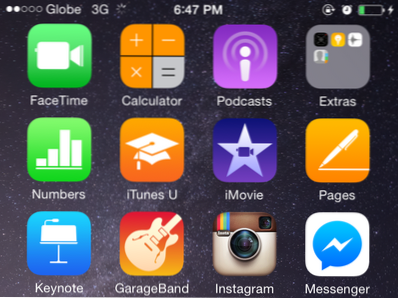
2. Dalla schermata Home, toccare iBook.
3. I file PDF salvati verranno visualizzati sullo schermo. Tocca su una miniatura per aprirlo.
4. Hai finito!
I passaggi sopra descritti sono semplici. Tuttavia, se hai ancora domande in merito ai passaggi, faccelo sapere nella sezione commenti in modo che possiamo aiutarti.

